Raporty na posiedzenia zarządu – przykłady dobrych praktyk w narzędziach BI
Początek spotkania zarządu to czas, który jest godziną zero nie tylko dla osób zasiadających na spotkaniu, lecz także – niejednokrotnie – dla licznej grupy ludzi odpowiedzialnych za przygotowanie materiałów omawianych „na zarządzie”. Niezależnie od tego, z jakich narzędzi analitycznych korzysta się w organizacji, w większości przypadków jedynym akceptowalnym formatem prezentacji jest PowerPoint. Wynika to w dużej mierze z przyzwyczajenia do narzędzia, łatwości obsługi oraz z tego, że PowerPoint jest zazwyczaj zainstalowany na wszystkich komputerach. Bez względu na to, czy spotkanie odbywa się w formie zdalnej, czy w biurze, każdy, kto dostanie plik z gotową prezentacją, otworzy go jednym kliknięciem.

Gdybyśmy zastanowili się nad procesem przygotowania takiej prezentacji, to z całą pewnością zwrócilibyśmy uwagę na dużą czasochłonność, żmudne wyciąganie danych z bazy do Excela przed stworzeniem wykresów czy skomplikowane modyfikacje tego, co mieliśmy zbudowane już wcześniej. Tym, w czym narzędzie Microsoftu nie będzie miało sobie równych, są elastyczność w tworzeniu opisów i struktury prezentacji oraz dodawanie do niej różnego rodzaju multimediów.
Poza samym PowerPointem do stworzenia prezentacji na potrzeby spotkań, takich jak choćby wspomniane posiedzenia zarządu, moglibyśmy również wykorzystać narzędzia Business Intelligence. Całkowicie rozwiązują one problemy, o których pisałem wyżej w kontekście PowerPoint – oferują szeroką gamę elastycznych rozwiązań związanych z łączeniem danych, modyfikacją raportów, automatyzacją oraz swobodą w zakresie budowy rozmaitych wizualizacji.
Łącząc zalety PowerPointa i potencjał narzędzi BI, można stworzyć bardzo ciekawą, przejrzystą i zrozumiałą prezentację, której treść oparta o wizualizację danych będzie opracowana w formie szablonu w zewnętrznym narzędziu. Kiedy przyjdzie nam tworzyć prezentację na kolejne spotkanie, wystarczy, że odświeżymy dane w szablonie, a następnie wyeksportujemy całą zawartość do pliku *.pptx. Szablon może być przygotowany zarówno w formie zawierającej dodatkowe komentarze i opisy, jak i z pustym miejscem pozostawionym na dodanie tych elementów po stronie PowerPoint. Oba rozwiązania mają swoje zalety, uzależnione głównie od tego, czy prezentacją danych i opisami merytorycznymi zajmuje się jeden zespół, czy też zadania te są rozproszone wewnątrz organizacji.
W dalszej części artykułu, na przykładzie krótkiej, kilkuslajdowej prezentacji, pokażę, jak może wyglądać proces budowy takiego raportu, gdzie można wykonać część pracy w PowerPoint, ale do głosu dojdzie również narzędzie Business Intelligence. Za stronę BI-ową w moim przykładzie będzie odpowiadać Tableau – wiodące rozwiązanie służące do raportowania danych w postaci interaktywnych dashboardów.
Jeśli miałeś już okazję pracować w narzędziach BI lub jesteś odbiorcą raportów przygotowanych w takich systemach, to z całą pewnością wiesz, że umożliwiają one klikanie w poszczególne elementy wizualizacji w celu przefiltrowania danych, wyświetlenia dodatkowych etykiet lub zmiany wartości parametrów sterujących wybranymi widokami.
Kiedy raport zostanie wyeksportowany do PowerPointa, stracimy tę możliwość. Ze względu na specyfikę spotkań, pod kątem których będzie budowana prezentacja, nie stanowi to problemu, ale patrząc z perspektywy twórcy raportu, należy nieco zmienić podejście do jego budowy. Mając na uwadze to, że nie dysponujemy szeregiem opcji umożliwiających rozwijanie hierarchii danych lub wyświetlanie dodatkowych etykiet, na naszych widokach musimy pozostawić tylko najistotniejsze elementy, które merytorycznie będą odpowiadały potrzebom odbiorców. W przykładach posłużę się najprostszymi formami prezentacji danych i będę się starał unikać rozbudowanych wizualizacji, do których mogą być przyzwyczajeni niektórzy czytelnicy. Sukces budowy statycznego raportu w dużej mierze zależy od minimalizmu i oszczędnego, przemyślanego formatowania treści.
Pobieranie danych do raportu
Zanim przejdziemy do budowy wizualizacji, omówię kluczową kwestię związaną z importowaniem danych do raportu. W naszym przykładzie dane znajdują się w Snowflake Data Cloud, ale patrząc szerzej, takie rozwiązanie jest adaptowalne do niemal każdego środowiska. Z łatwością można połączyć dane z wielu różnych źródeł, zarówno lokalnych, jak i sieciowych. W przypadku Tableau dostęp do tych zasobów ułatwia zestaw wbudowanych komponentów do pobierania danych ze specyficznych źródeł (Rysunek 1). Wspominam o tym, ponieważ warto podkreślić, że ten krok pozwala całkowicie wyeliminować tworzenie warstwy pośredniej w postaci excelowych tabel pomiędzy systemami źródłowymi a raportami. Poza tym – dzięki wykorzystaniu komponentów łączących Tableau z systemami źródłowymi – nasze raporty mogą pozostawać w stałym połączeniu z danymi i na bieżąco lub cyklicznie się aktualizować.
Po podłączeniu do wybranego źródła przychodzi czas na odnalezienie interesujących danych oraz połączenie ich w taki sposób, żeby tworzyły spójną tabelę (Rysunek 2).
Na Rysunku 2 zaznaczyłem trzy obszary, którym chciałbym poświęcić teraz nieco uwagi. Obszar pierwszy to miejsce, w którym możemy przeglądać zasoby przechowywane w konkretnym źródle danych. W zależności od typu źródła pojawi się możliwość poruszania się po jego strukturze. W przypadku Snowflake do wyboru są hurtownie, bazy danych, schemat i tabela. Możemy również zastosować własne zapytanie (Custom SQL).
W drugim obszarze budujemy model danych – definiujemy połączenia między tabelami w taki sposób, żeby dane na etapie budowania raportów zawierały wszystkie potrzebne informacje. W dolnej części ekranu możemy zaobserwować, jak formuje się tabela, która posłuży do raportowania. W miejscu oznaczonym jako obszar 3 widać, że składają się na nią kolumny pochodzące z różnych tabel.
Wykorzystałeś swój limit bezpłatnych treści
Pozostałe 67% artykułu dostępne jest dla zalogowanych użytkowników portalu. Zaloguj się, wybierz plan abonamentowy albo kup dostęp do artykułu/dokumentu.






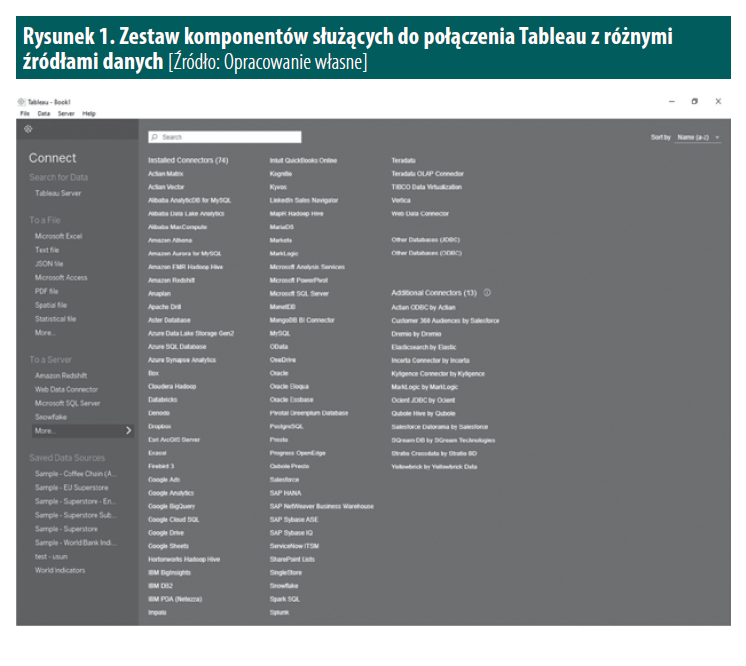
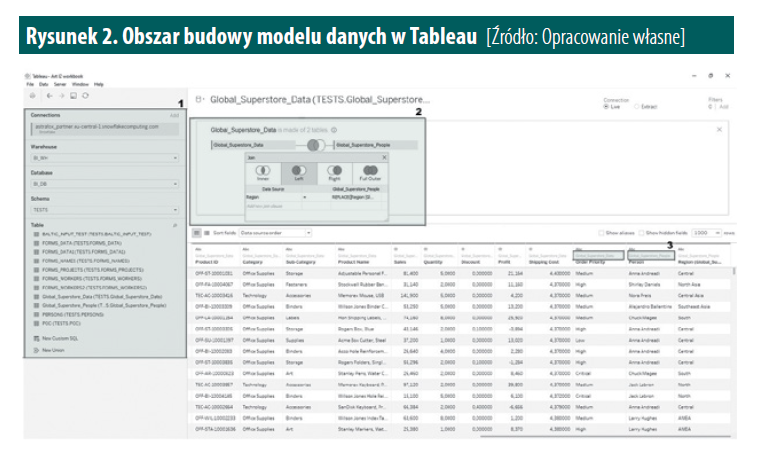
 Zaloguj się
Zaloguj się











